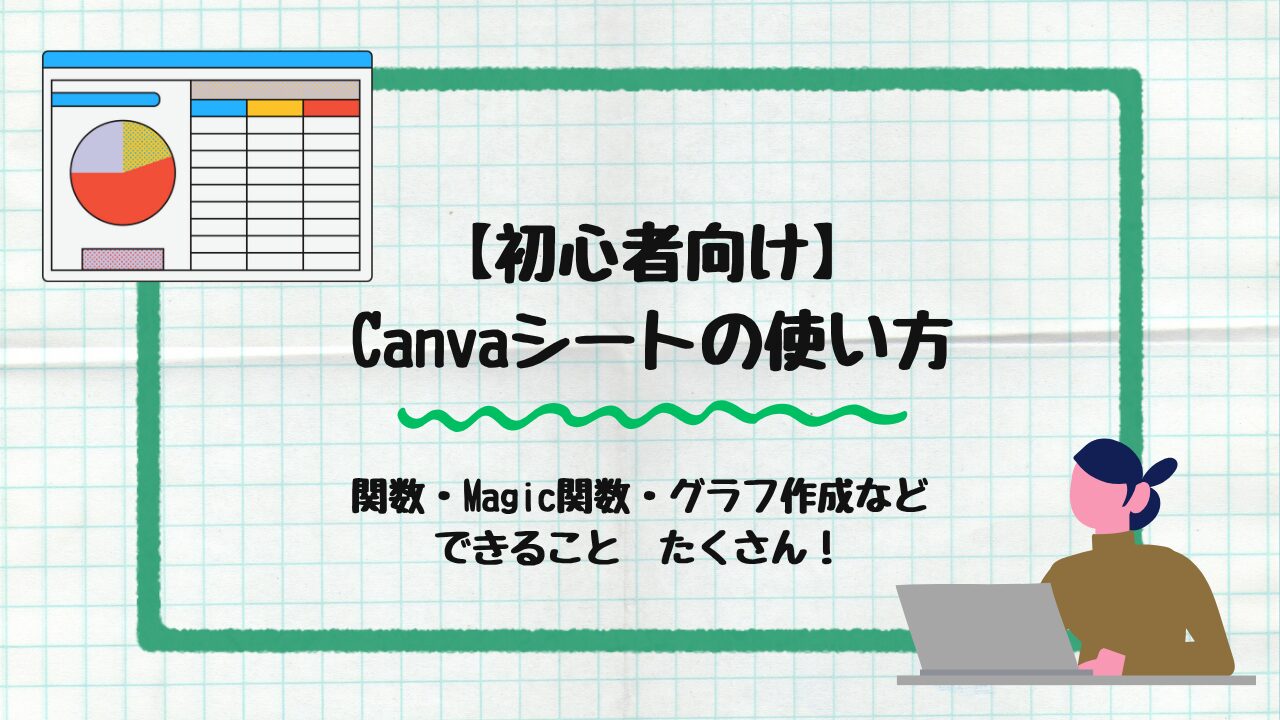Canvaでエクセルのような表計算シートが作れるって知っていますか?
Canvaシートは、Canvaの中で表計算ができる機能です。
グラフやリストを「見せる」デザインに活かしたい人にぴったり。
基本操作や関数は無料でもOK。
AIを使った「マジック関数」や「マジック分析」で作業がぐっとラクになります。
この記事ではCanvaで表計算シートを作る手順やできることを初心者向けに解説していきます。

実際、私もエクセルもGoogleスプレッドシートも超苦手です…。
Canvaはボタンの位置が分かりやすい&良い意味で単純なので使いやすさを感じました。
Canvaシート とは?

Canvaシートは、Canva内で表計算ができるスプレッドシート機能です。
エクセルのように合計や平均を出したり、データをグラフ化したりできます。
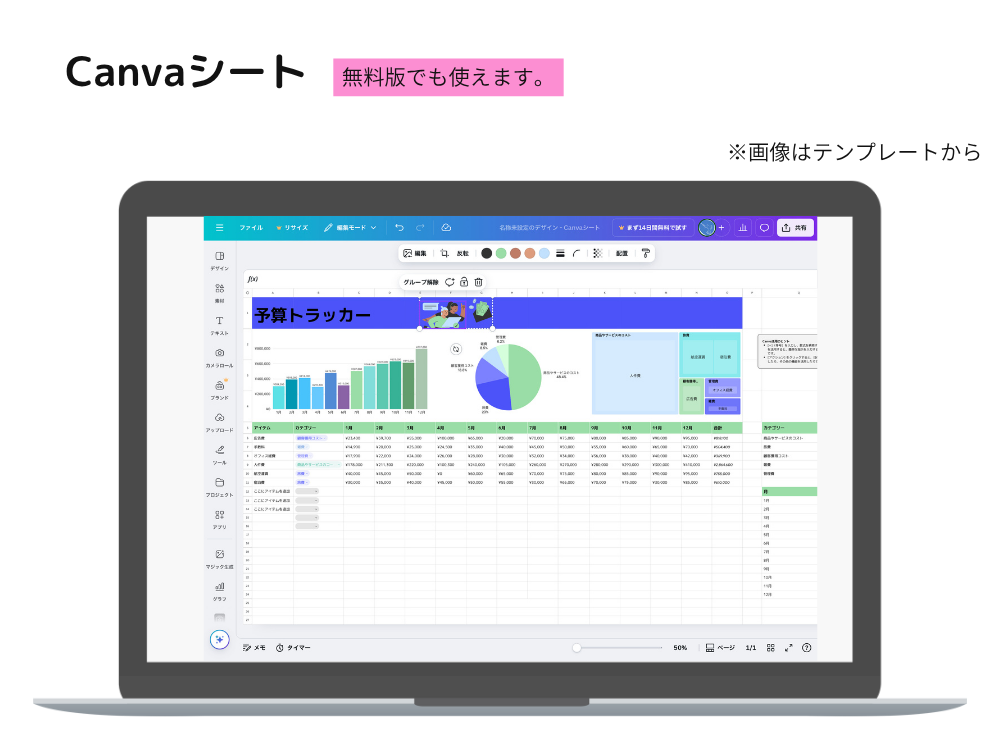
ただし、Canvaシートは「データを分析する」よりも、「データをきれいに見せる」ことが得意。
会議資料やSNS向けグラフを作るときにとても便利です。
無料版とPro版の違い
ずばり無料版で全然良い!と思いました。
高機能の関数や表の詳細設定をしたい人はエクセルの方が良いです。
| 機能 | 無料版 | Canva Pro |
|---|---|---|
| セル入力・関数 | ○ | ○ |
| グラフ作成 | ○ | ○ |
| AI(マジック関数・分析) | ○(回数制限あり) | ◎ |
| 一括作成(Bulk Create) | △ | ◎ |
| ブランド素材・フォント連携 | × | ◎ |
無料でも十分使えますが、「大量のデザインを自動生成したい」「チームで管理したい」場合はProがおすすめです。
Canvaシート 基本の使い方

①Canvaトップ → 「Canvaシート」を選ぶ
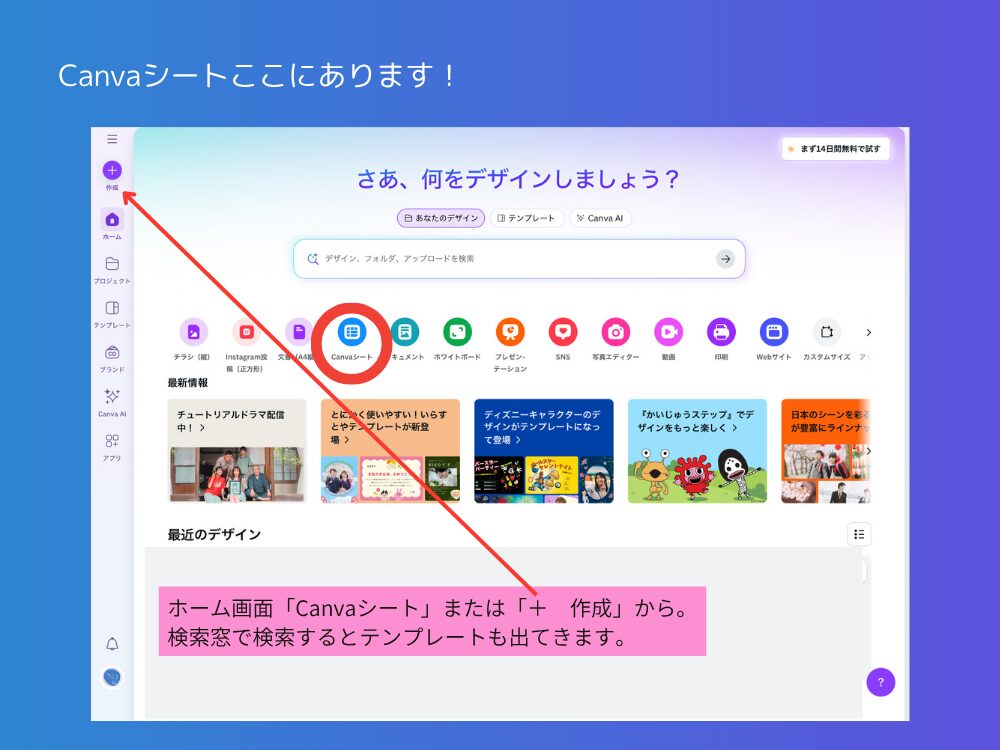
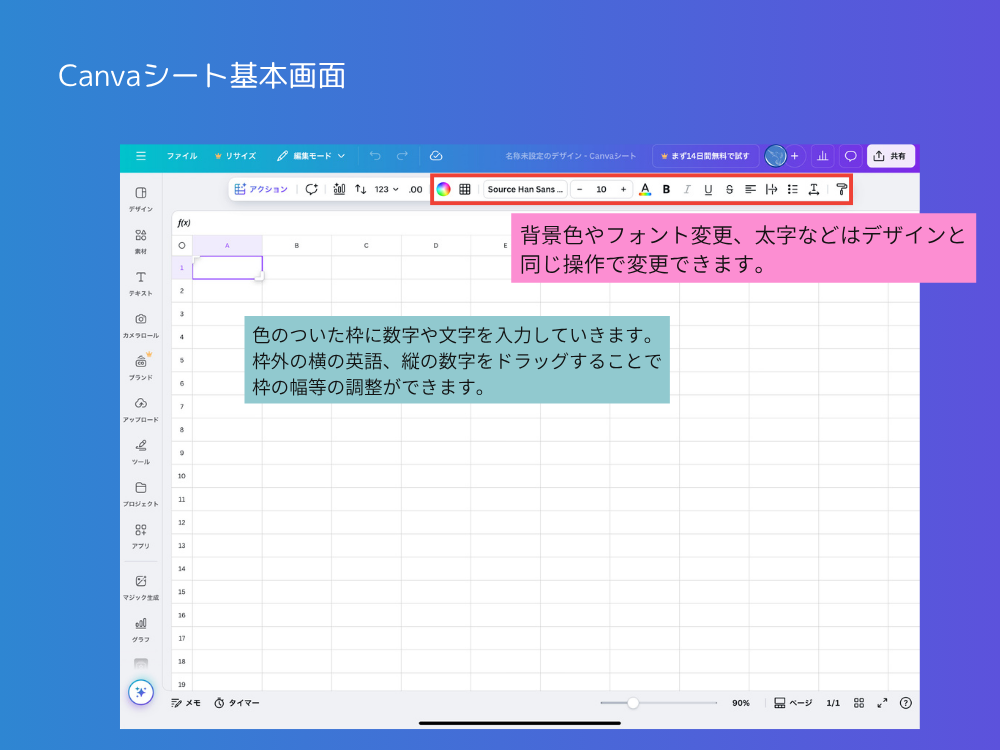
テンプレートも使えます
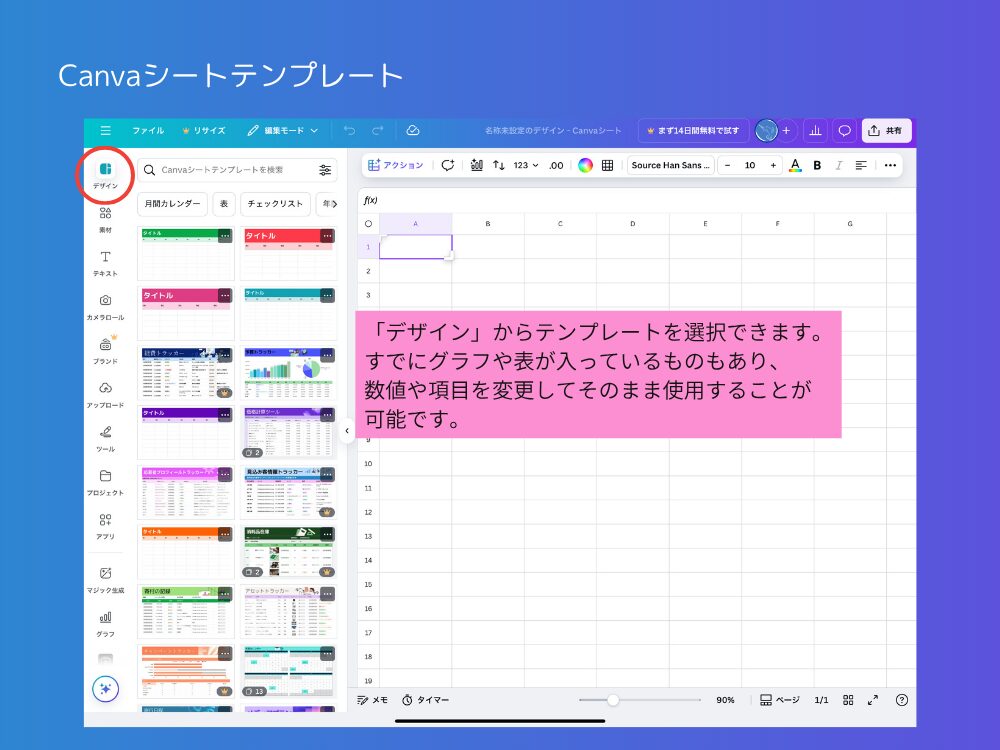
②セルをクリックして文字や数字を入力
関数が使えます
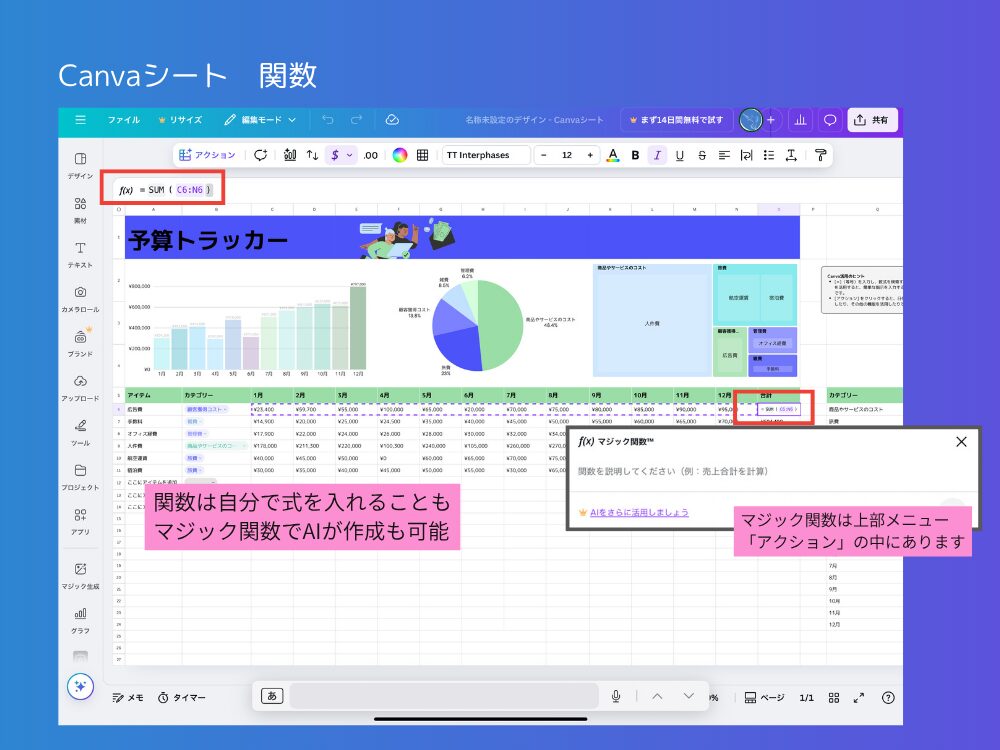
③グラフを作るときはデータ範囲を選択 → 上部メニューの「グラフ」をクリック
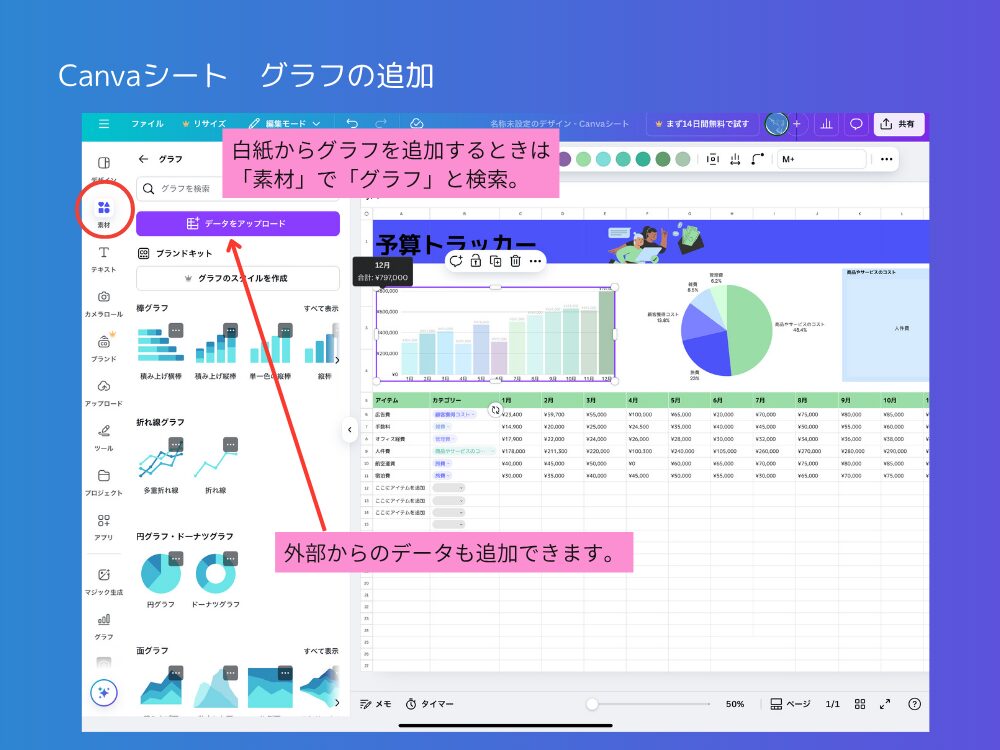
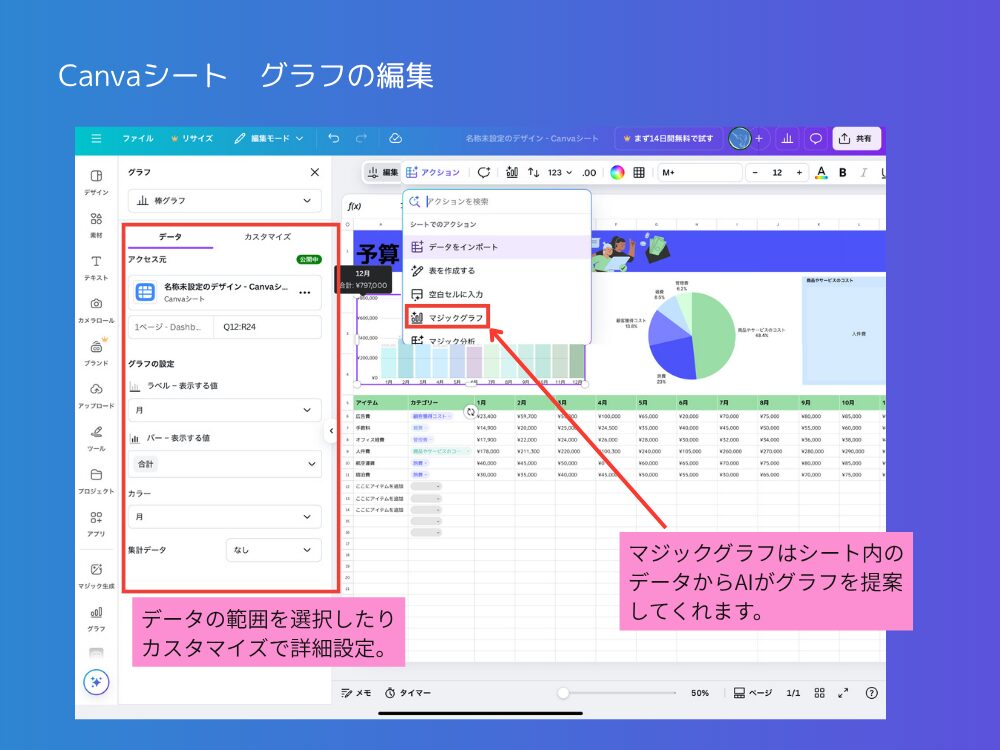
④素材の追加、色やフォントを調整して完成!
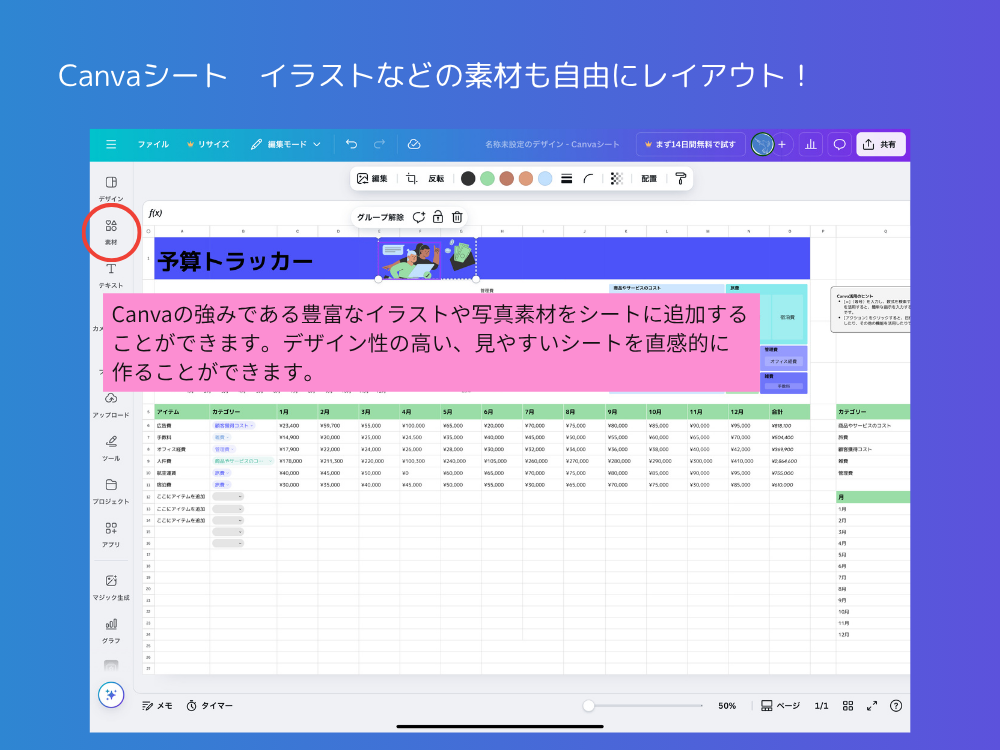
グラフはそのままCanvaデザイン(プレゼン資料やSNS画像)にも貼り付けできます。
Canvaシートで使える関数(チートシート)
| 関数名 | 説明 | 使用例 |
|---|---|---|
| SUM | 合計を出す | =SUM(A1:A5) |
| AVERAGE | 平均値を出す | =AVERAGE(B1:B10) |
| COUNT | 数値の数を数える | =COUNT(C1:C20) |
| COUNTA | 空白でないセルの数を数える | =COUNTA(D1:D20) |
| IF | 条件に応じて表示を変える | =IF(E1>100,”OK”,”NG”) |
| TODAY | 今日の日付を表示 | =TODAY() |
| SUMIF | 条件に合うセルだけ合計 | =SUMIF(A2:A10,”販売”,B2:B10) |
Excelとまったく同じ動きではない関数もあります。
重要な数値は一度手動でチェックしておくのが安心です。
マジック関数・マジック分析の使い方
Canvaシートでは生成AIが表計算の作成を手伝ってくれる機能があります。
無料版でも使うことができるので「これ、どうしたらいいのかな?」と迷ったら試してみてください。
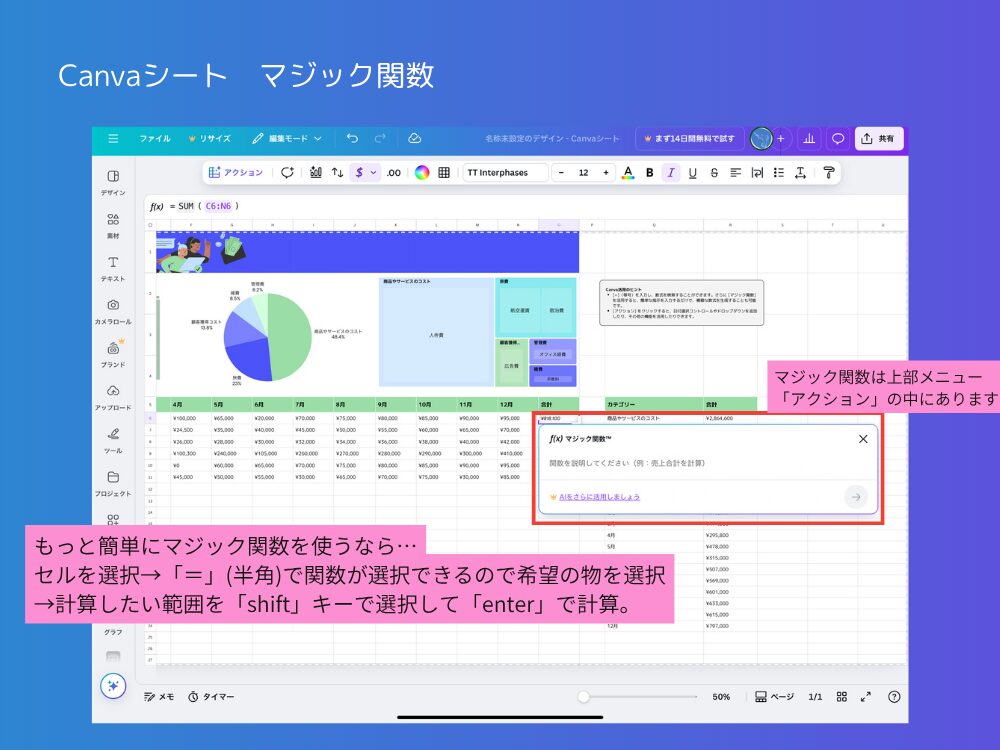
セルを選択して「=」を入れると右横に関数のメニューが出てきます。
計算したい範囲を「shift」で選択して決定すれば計算してくれます。
文でもマジック関数(Magic Formulas)
自然な日本語で指示すると、AIが自動で関数を提案してくれる機能です。
- セルをクリックして「=」を入力
- 表示された候補から「Magic Formula(マジック関数)」を選択
- 「今月の平均売上を出して」「A列を合計して」などと入力
- Canvaが自動で数式を作成します
例:「A列の合計を出して」→ =SUM(A:A) が自動入力されます。
マジック分析(Magic Insights)
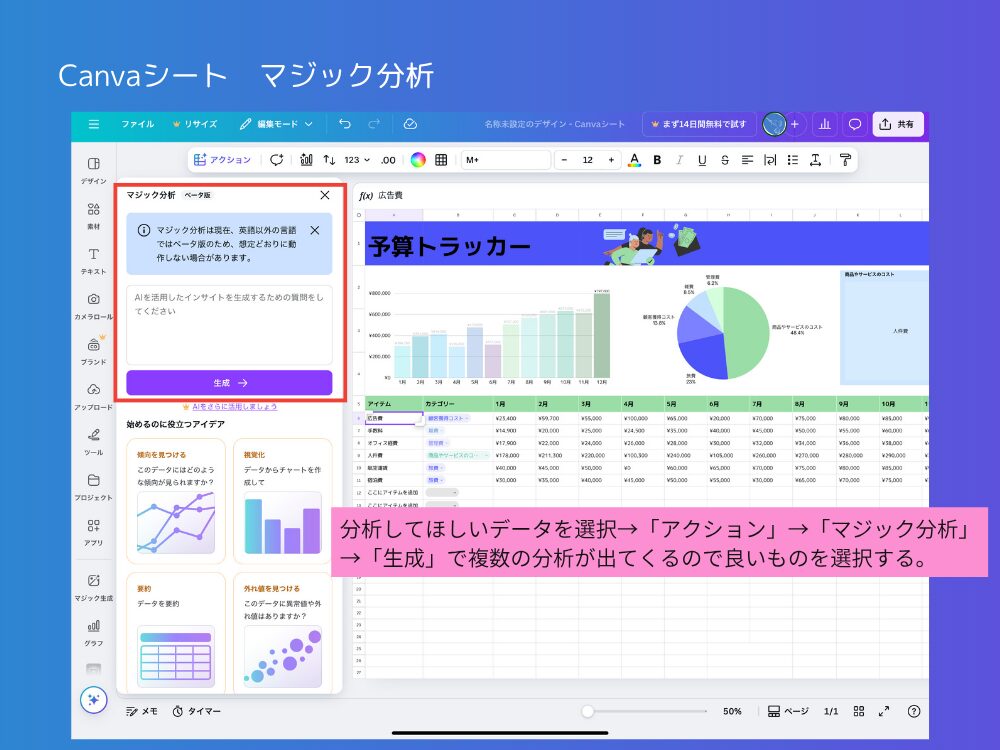
AIがデータを読んで、自動でグラフや傾向を提案してくれる機能です。
- データ範囲を選択
- 下部メニュー「アクション」→「マジック分析」
- 「インサイトを生成」をクリック
- Canvaが自動でグラフや平均・傾向を表示
たとえば「どの月の売上が一番多い?」と聞くと、AIがグラフ付きで答えてくれます。
思い通りにならないときはもう一度試してみましょう。
Canvaシート アクションを使いこなそう!
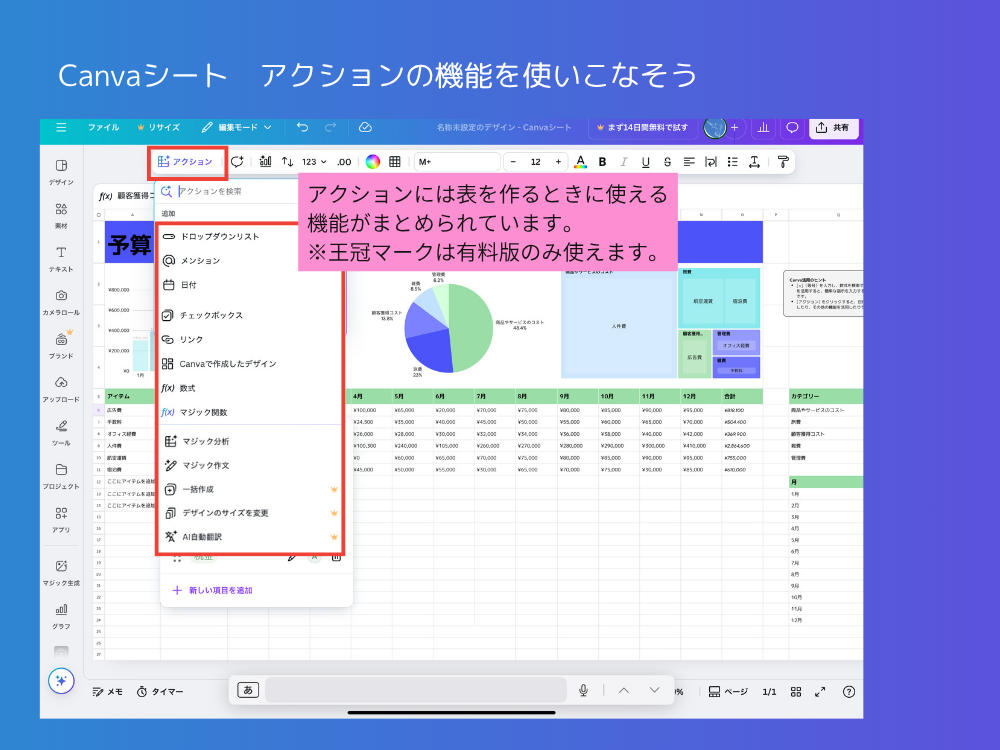
表を作成するときに活用したいのが「アクション」です。
Canvaシートの機能を一覧表にまとめると下記の通りです。
上手く活用すると表がぐっと使いやすくなります。
| アクション名 | 概要 | 有料限定 |
|---|---|---|
| ドロップダウンリスト | プルダウンメニューで選択肢を追加・管理 | ー |
| メンション | チームメンバーの割り当て・担当指定 | ー |
| 日付 | カレンダーから日付入力 | ー |
| チェックボックス | ON/OFFのチェックでタスク・状態管理 | ー |
| リンク | URLやシート・デザインへのリンク設置 | ー |
| Canvaで作成したデザイン | 他Canvaデザインの挿入・埋め込み | ー |
| 数式 | SUM, COUNT等の基本関数/四則演算 | ー |
| マジック関数 | 日本語で指定した計算式を自動変換・挿入 | ー |
| マジック分析 | AIが傾向やインサイトを抽出、テキストで要約 | ー |
| マジック作文 | AIによる集約・まとめ・要約・論文生成 | ー |
| 一括作成 | 複数枚のデザインを一度に生成 | ※有料 |
| デザインのサイズを変更 | 他のデザインを各種サイズへ自動リサイズ | ※有料 |
| AI自動翻訳 | セル内テキストの多言語即時変換 | ※有料 |
「有料限定」はCanva Proプラン以上で利用可能な機能です。
グラフやレポートを作るときのコツ
- グラフを選ぶときは「円グラフ:割合」「棒グラフ:比較」など目的で選ぶ
- Canvaの「ブランドカラー」を使うと統一感が出る(有料)
- 背景を白にしてから貼り付けると見やすい
チームで共有する方法
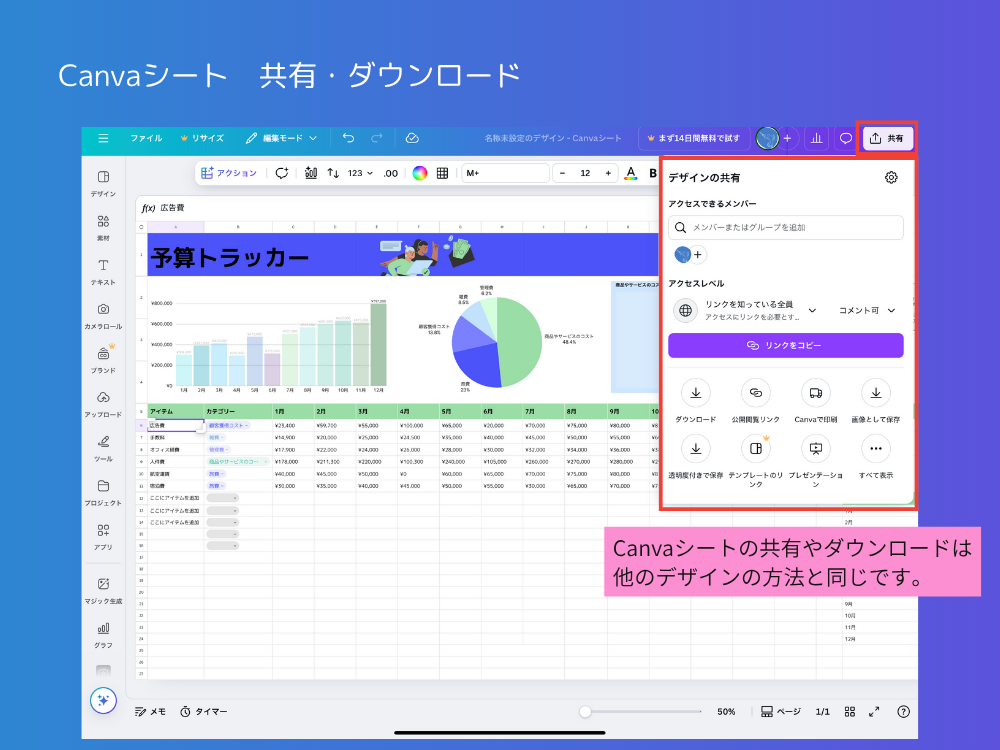
右上の「共有」ボタンから、閲覧・コメント・編集を選んでメンバーを招待します。
Canva内で同時編集もできるので、離れた場所からでも共同作業が可能です。
シートをプレゼン資料に貼るときは、「リンク付きで貼り付け」を選ぶと、自動更新されます。
よくある質問(FAQ)

Q1. Canvaシートは無料で使えますか?
→ はい。基本的な表計算・関数・グラフ機能は無料で使えます。
Q2. Excelの関数と同じですか?
→ 基本は似ていますが、すべてが同じではありません。
複雑な関数やマクロは使えません。
Q3. マジック関数はどこにありますか?
→ セルを選択して「=」を入力すると関数の候補が出ます。
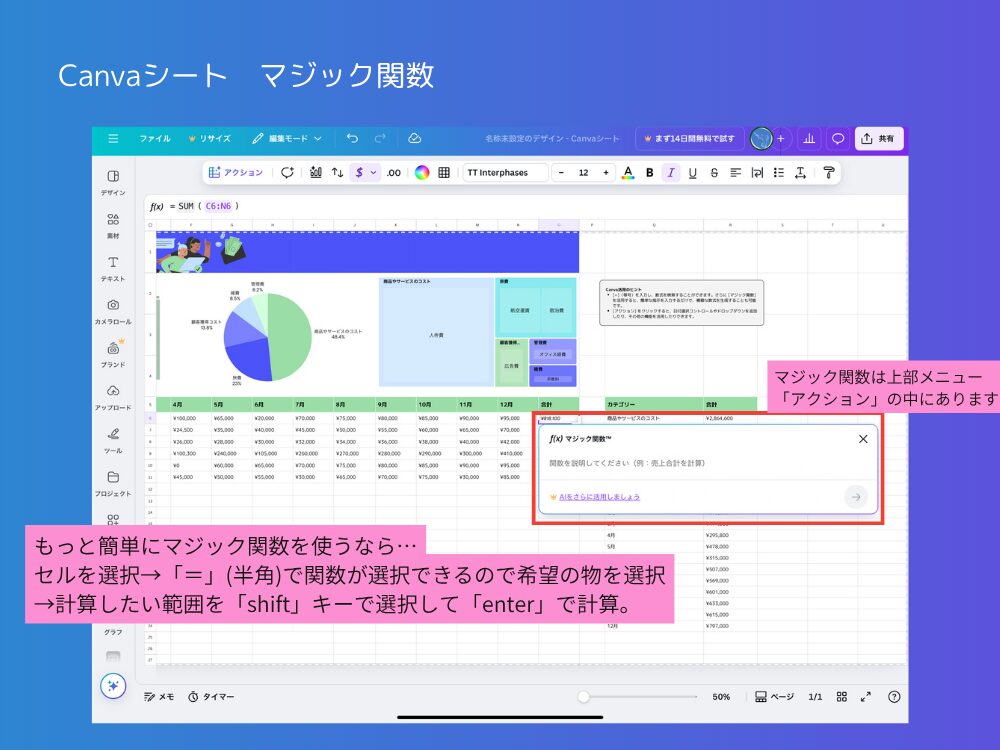
Q4. グラフをCanvaデザインに貼り付けたいです。
→ コピー&ペースト、またはリンク付きで貼り付けができます。
Q5. チームで同時に編集できますか?
→ はい。共有設定を「編集」にすると複数人でリアルタイムに作業できます。
Q6. CanvaシートをPDFや画像にできますか?
→ Canvaの通常デザインと同じように「ダウンロード」からPDF・PNGに出力できます。
Q7. エクセルに書き出せますか?
→ CSV形式でのエクスポートが可能です。
Q8. Canvaシートはスマホでも使えますか?
→ スマホアプリでも閲覧・簡単な編集ができますが、表作成はタブレットやPCが快適です。
まとめ Canvaシート を活用して見やすい表を作ろう!チェックリスト付き
Canvaシートは、Canvaの中で表計算ができる新機能です。
グラフやリストを「見せる」デザインに活かしたい人にぴったり。
基本操作や関数は無料でもOK。
AIを使った「マジック関数」や「マジック分析」で作業がぐっとラクになります。
Canvaシートで表計算を作ったら共有や発表の前に不備がないか確認しておきましょう。
- 基本関数(SUM・AVERAGEなど)を試した
- マジック関数でAIの提案を確認した
- グラフを1つ以上作ってみた
- Canvaデザインにグラフを貼り付けた
- チームで共有設定を試した